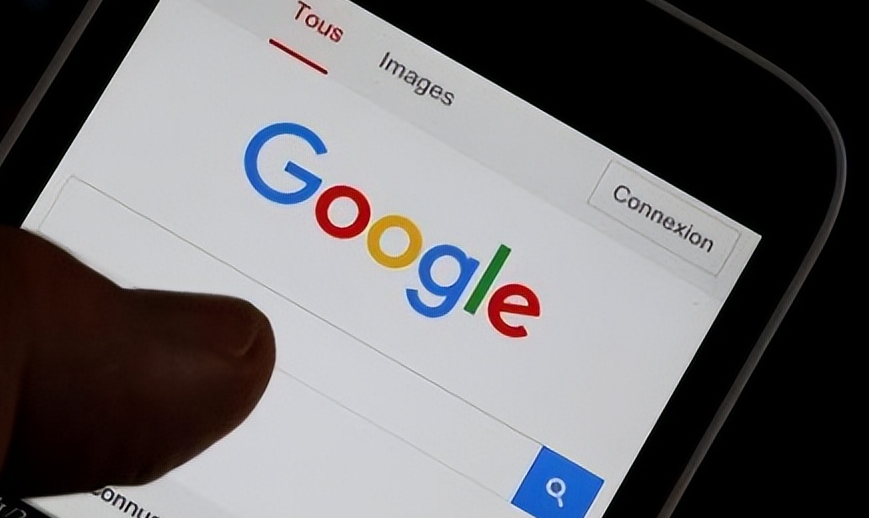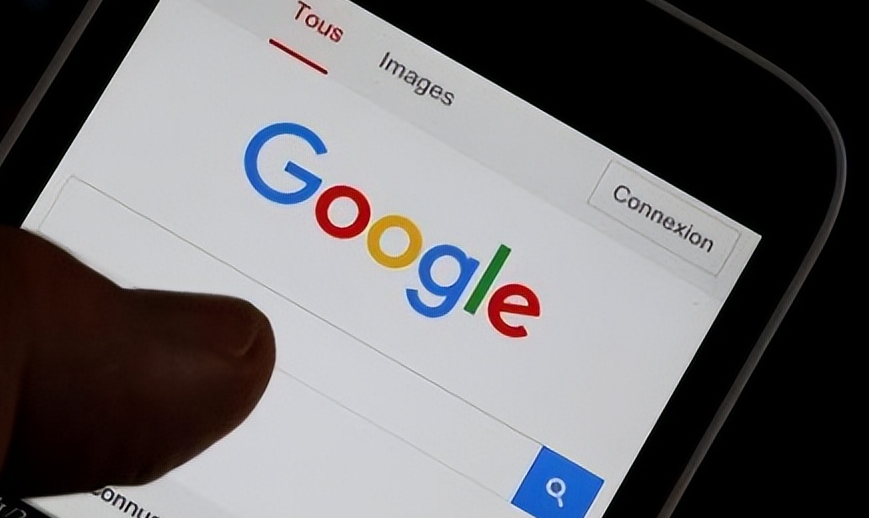
以下是谷歌浏览器下载过程中遇到文件损坏的修复方法:
1. 检查网络连接:确保网络稳定,可尝试切换WiFi或移动数据,排除网络阻塞导致下载中断。若使用代理服务器,暂时关闭代理后重试下载,以确定是否是代理设置问题影响下载。
2. 调整浏览器设置:点击右上角三点菜单,选择“设置”,在“隐私与安全”部分,点击“清除浏览数据”,选择“缓存的图片和文件”等选项,点击“清除数据”。同时,在“高级”设置中,找到“重置并清理”,点击“将设置还原为原始默认设置”,确认重置,使浏览器恢复到初始配置状态。
3. 检查下载路径和权限:确保浏览器的下载路径有效且有足够写入权限,可尝试更改下载路径到另一个磁盘位置。若下载路径所在磁盘空间不足,也可能导致文件损坏,需清理磁盘空间或更换存储位置。
4. 更新或重新安装浏览器:前往谷歌官网下载最新版本安装,覆盖原有浏览器。若问题依旧,先卸载浏览器,再重新安装最新版本,确保安装过程完整无误。
5. 检查防火墙和安全软件设置:暂时禁用防火墙或安全软件,查看是否能解决问题。若解决,需调整这些软件的设置,允许谷歌浏览器的下载功能,如在防火墙中添加谷歌浏览器为信任程序,在杀毒软件中将其添加到白名单。